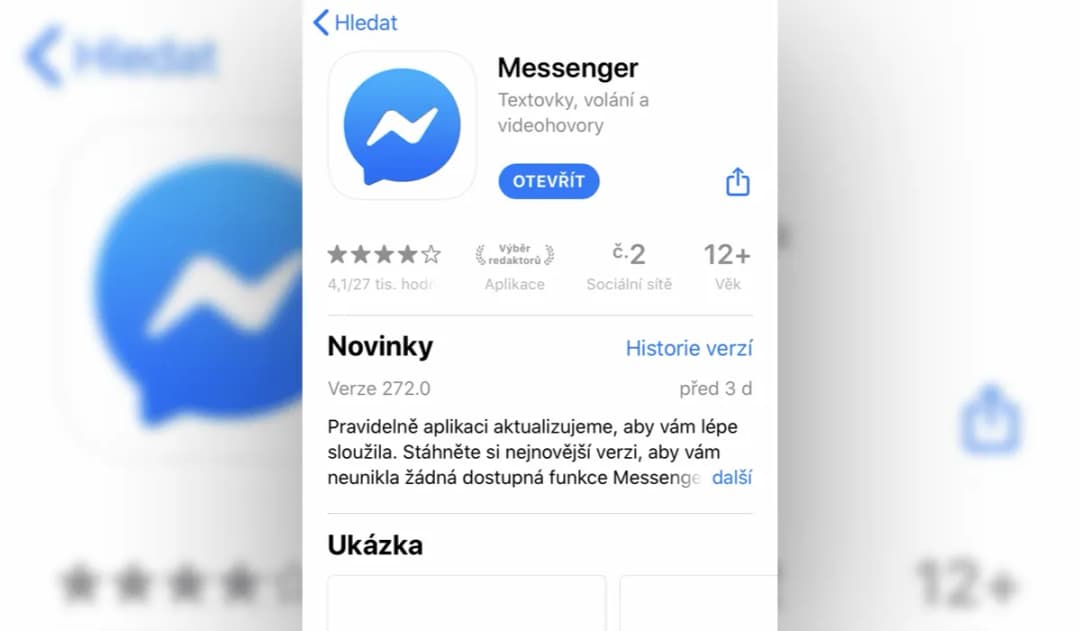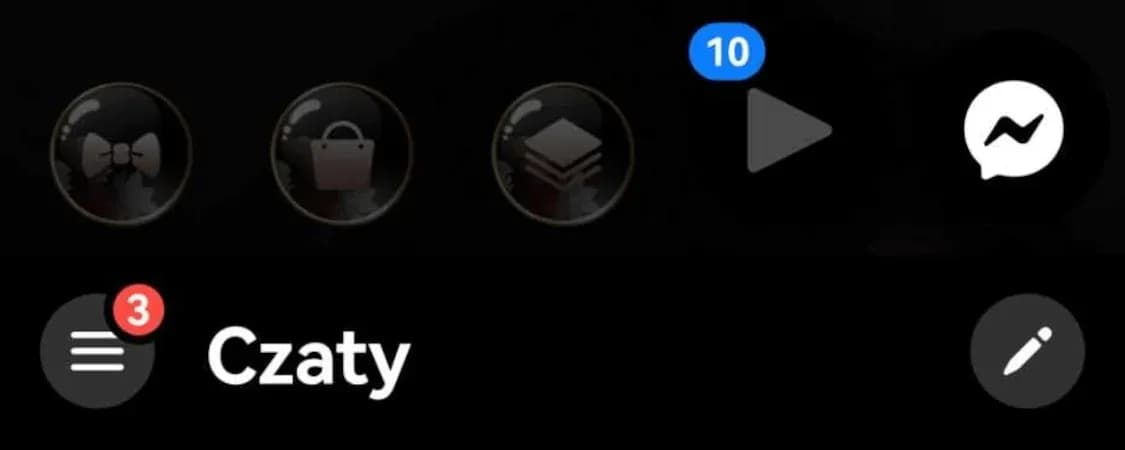Messenger to jedna z najpopularniejszych aplikacji do komunikacji, która pozwala na szybkie przesyłanie wiadomości, prowadzenie rozmów wideo oraz udostępnianie plików. Wiele osób jednak zastanawia się, jak uruchomić Messengera na swoim telefonie lub komputerze, aby móc w pełni korzystać z jego funkcji.
W tym artykule znajdziesz proste kroki, które pomogą Ci zainstalować i uruchomić Messengera na różnych urządzeniach – od smartfonów z systemem Android i iOS po komputery. Dodatkowo omówimy najczęstsze problemy, z jakimi możesz się spotkać, oraz podpowiemy, jak je rozwiązać, aby korzystanie z aplikacji było bezproblemowe.
Kluczowe informacje:- Messenger można pobrać z Google Play dla Androidów oraz App Store dla iPhone’ów.
- Do uruchomienia aplikacji potrzebne jest konto na Facebooku.
- Automatyczne aktualizacje w sklepie z aplikacjami pomagają utrzymać Messengera w aktualnej wersji.
- Messenger działa również w przeglądarce, co jest wygodną alternatywą dla aplikacji na komputerze.
- W przypadku problemów warto skorzystać z Centrum Pomocy Messengera.
Jak uruchomić Messengera na telefonie z Androidem
Jak uruchomić Messengera na telefonie z Androidem? To prostsze, niż myślisz. Wystarczy pobrać aplikację z Google Play, a następnie zalogować się za pomocą swojego konta na Facebooku. Wszystko zajmie tylko kilka minut.
Po pobraniu aplikacji, otwórz ją i wprowadź swoje dane logowania. Jeśli nie masz jeszcze konta na Facebooku, możesz je szybko założyć. Po zalogowaniu, Messenger poprosi Cię o ustawienie podstawowych preferencji, takich jak powiadomienia i dostęp do kontaktów.
Rozwiązanie problemów z uruchomieniem Messengera na Androidzie
Czasem mogą pojawić się problemy z uruchomieniem Messengera na Androidzie. Najczęstsze błędy to brak połączenia z internetem, przestarzała wersja aplikacji lub problemy z kontem Facebooka.Jeśli aplikacja nie działa, spróbuj najpierw sprawdzić połączenie internetowe. Następnie upewnij się, że masz najnowszą wersję Messengera. Jeśli problem nadal występuje, wyczyść pamięć podręczną aplikacji lub odinstaluj i zainstaluj ją ponownie.
- Otwórz Google Play i wyszukaj Messenger.
- Kliknij „Zainstaluj”, aby pobrać aplikację.
- Otwórz aplikację i zaloguj się za pomocą konta Facebook.
- Postępuj zgodnie z instrukcjami, aby skonfigurować profil.
Jak uruchomić Messengera na iPhone’ie – krok po kroku
Na iPhone’ie proces uruchamiania Messengera jest równie prosty. Aplikację można pobrać z App Store, a następnie zalogować się za pomocą swojego konta na Facebooku. Wszystko jest intuicyjne i szybkie.
Po zainstalowaniu aplikacji, otwórz ją i wprowadź swoje dane logowania. Messenger poprosi Cię o udzielenie dostępu do kontaktów i powiadomień, abyś mógł w pełni korzystać z jego funkcji.
Czytaj więcej: Materiały PCV: Wszechstronne Tworzywo do Zastosowań w Budownictwie
Jak uruchomić Messengera na komputerze – przeglądarka i aplikacja
Jak uruchomić Messengera na komputerze? Możesz to zrobić na dwa sposoby: przez przeglądarkę lub aplikację desktopową. Wersja przeglądarkowa jest szybka i nie wymaga instalacji, natomiast aplikacja oferuje więcej funkcji.
Aby skorzystać z Messengera w przeglądarce, wystarczy wejść na stronę messenger.com i zalogować się za pomocą swojego konta na Facebooku. Jeśli wolisz aplikację, pobierz ją z oficjalnej strony Messengera i postępuj zgodnie z instrukcjami instalacji.
Najczęstsze problemy z Messengera na komputerze i ich rozwiązania
Nie zawsze wszystko działa idealnie. Częste problemy to brak połączenia z internetem, błędy logowania lub problemy z mikrofonem podczas rozmów wideo.
Jeśli Messenger nie działa, sprawdź połączenie internetowe i upewnij się, że przeglądarka jest aktualna. W przypadku aplikacji desktopowej, spróbuj ją zaktualizować lub odinstalować i zainstalować ponownie. Jeśli problem dotyczy mikrofonu, sprawdź ustawienia systemowe.
| Urządzenie | Wymagania systemowe |
| Windows | Windows 10 lub nowszy |
| Mac | macOS 10.13 lub nowszy |
| Przeglądarka | Chrome, Firefox, Edge (najnowsze wersje) |
Alternatywne metody dostępu do Messengera – przeglądarka i więcej
Nie musisz instalować aplikacji, aby korzystać z Messengera. Wersja przeglądarkowa jest równie funkcjonalna i pozwala na szybkie przesyłanie wiadomości oraz prowadzenie rozmów wideo.
Aby zalogować się przez przeglądarkę, wejdź na messenger.com i wprowadź swoje dane logowania. Możesz również dodać stronę do zakładek, aby mieć szybki dostęp do Messengera.- Nie wymaga instalacji – oszczędza miejsce na dysku.
- Działa na każdym urządzeniu z dostępem do internetu.
- Prosty i intuicyjny interfejs.
- Możliwość synchronizacji z aplikacją mobilną.
Messenger na komputerze – wygoda i alternatywne rozwiązania
W artykule omówiliśmy, jak uruchomić Messengera na komputerze, korzystając zarówno z przeglądarki, jak i aplikacji desktopowej. Wersja przeglądarkowa jest szybka i nie wymaga instalacji, co sprawia, że jest idealna dla osób szukających prostych rozwiązań. Z kolei aplikacja desktopowa oferuje więcej funkcji, takich jak powiadomienia systemowe i lepsza integracja z systemem operacyjnym.
Przedstawiliśmy również najczęstsze problemy, z jakimi można się spotkać podczas korzystania z Messengera na komputerze, oraz sposoby ich rozwiązania. Wśród nich znalazły się błędy logowania, problemy z połączeniem internetowym oraz kłopoty z mikrofonem podczas rozmów wideo. Dzięki naszym wskazówkom można łatwo poradzić sobie z tymi trudnościami.
Dodatkowo, zwróciliśmy uwagę na zalety korzystania z Messengera przez przeglądarkę, takie jak oszczędność miejsca na dysku, dostępność na różnych urządzeniach oraz prostota użytkowania. To doskonała alternatywa dla osób, które nie chcą instalować dodatkowych aplikacji.